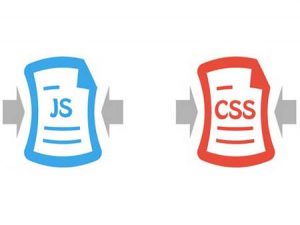Cara Minify File CSS dan JavaScript di WordPress
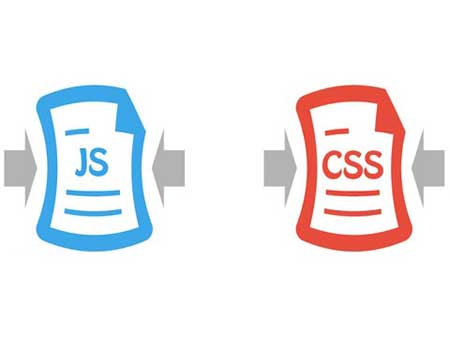
Minify atau meminimalkan file CSS dan JavaScript dapat membuat website WordPress kamu lebih cepat ketika loading. Pada post kali ini saya akan membahas mengenai minify file CSS dan JavaScript di website WordPress untuk mempercepat kinerjanya.
Apa Itu Minify dan Kapan Membutuhkannya?
Istilah ‘Minify’ digunakan untuk menjelaskan metode yang dapat digunakan untuk memperkecil ukuran file website. Untuk mencapat tujuan ini adalah dengan menghilangkan white spcae, line dan karakter yang tidak perlu pada source code.
Biasanya metode ini sangat direkomendasikan untuk file yang akan dikirim ke browser pengguna. File ini termasuk HTML, CSS dan JavaScript. Kita juga bisa minify file PHP, tetapi PHP merupakan bahasa pemrograman server-side dan meminimalkannya tidak akan meningkatkan kecepatan page load pada sisi pengguna.
Namun, banyak orang yang berpendapat bahwa minify file CSS dan JavaScript tidak banyak membantu, karena metode ini hanya mengurangi beberapa kilobytes data saja. Meski demikian tidak ada salahnya untuk melakukan minify file CSS dan JavaScript pada website WordPress.
Cara Minify File CSS dan JavaScript di WordPress
Untuk minify file CSS dan JavaScript di WordPress bisa meng-install dan mengaktifkan plugin yang bernama Better WordPress Minify.
Pada saat mengaktifkan plugin ini, plugin akan menambahkan item menu baru yang dilabeli’BWP Minify’ pada menu Dashboard. Klik menu baru tersebut dan akan membuka halaman setting plugin ini.
Pada halaman settings di tab General Optiops, centang pada dua pilihan pertama “Minify JS files automatically” dan “Minify CSS files automaticaly.” Setelah itu klik tombil Save Changes untuk menyimpan perubahan.
Sekarang buka website WordPress kamu di tab browser baru. Lalu tekan Ctrl + U pada keyboard atau klik menu View Page Source. Sekarang kamu bisa melihat HTML source code dari website WordPress kamu. Jika kamu perhatikan, plugin ini akan men-load file CSS dan JavaScript dari folder plugin itu sendiri, tidak lagi men-load dari folder WordPress themes dan plugin. File tersebut merupakan versi mini dari file CSS dan JavaScript website WordPress kamu, dimana plugin ini tidak menghapus file aslinya.
Bagi kamu yang sedang mencari hosting, Jakartawebhosting.com menyediakan WordPress Hosting, dengan kecepatan dan stabilitas pusat data dan server yang baik, up time server 99,9%, team support yang siap membantu 24 jam dan biaya langganan yang menarik.
Tutorial WordPress: Cara Mempercepat Loading Blog dengan Plugin Autoptimize
Tutorial WordPress: Cara Mempercepat Loading Blog dengan Plugin Autoptimize
Pada tutorial wordpress kali ini, kami akan membahas mengenai cara mempercepat loading blog menggunakan plugin autoptimize. Jika kamu pengguna blog atau website wordpress, artikel yang yang satu ini wajib kamu baca. Yuk, simak!
Mempercepat Loading Blog WordPress dengan Plugin Autoptimize
Apabila kamu ingin mempercepat loading blog wordpressmu, hal yang bisa kamu lakukan adalah dengan membuat source code blog se-simple mungkin. Buatlah baris kode yang sederhana dan seringkas mungkin. Ini karena web browser menampilkan websitemu ke user dengan membaca source code baris demi baris. Maka semakin banyak baris yang harus dibaca, makin lama pula websitemu akan muncul.
Kali ini, kami akan menggunakan plugin bernama autoptimize untuk merealisasikannya. Dengan plugin autoptimize, beberapa script pendukung seperti JavaScript atau CSS akan menjadi satu, sehingga loading blog terasa lebih cepat.
Berikut adalah langkah-langkahnya:
1. Download dan install plugin wordpress, lalu aktifkan autoptimize.
2. Masuk ke setting plugin autoptimize dan lakukan setting seperti gambar berikut.
Setting dari plugin autoptimize ini memang sederhana dan sangat simple, terdiri dari pilihan untuk mengoptimasi tiga unsur utama source code sebuah website (HTML, CSS dan JavaScript).
Dengan mengikuti tutorial ini, blog kamu nantinya akan loading lebih cepat dari biasanya. Namun, terdapat konsekuensi dari cara ini, yaitu pemakaian space hosting kamu akan jadi lebih banyak. Ini karena adanya space yang terpakai untuk menyimpan berkas yang teroptimasi dari plugin autoptimize ini.
Bagaimana? Cukup mudah mudah bukan mempercepat loading blog dengan plugin autoptimize? Selamat mencoba dan semoga bermanfaat.